პაროლის მენეჯერის მთავარი როლი არის თქვენი პაროლების შენახვა და მართვა. პაროლის მენეჯერები ზოგჯერ ექვემდებარებიან ტექნიკურ პრობლემებს და შეიძლება ზოგჯერ ვერ შეინახონ თქვენი შესვლის ინფორმაცია. LastPass, ერთ-ერთი პაროლის ყველაზე პოპულარული მენეჯერები მსოფლიოში, არ არის გამონაკლისი. ამ სახელმძღვანელოში ჩვენ გამოვიკვლევთ, რატომ შეიძლება LastPass-მა ვერ შეინახოს ახალი პაროლები და როგორ შეგიძლიათ პრობლემის მოგვარება.
რატომ არ შეინახავს LastPass ჩემს პაროლებს?
გამორთეთ ბრაუზერის ავტომატური შევსება
უპირველეს ყოვლისა, დარწმუნდით, რომ LastPass არის პაროლის ერთადერთი მენეჯერი, რომელიც მუშაობს თქვენს მოწყობილობაზე. წაშალეთ სხვა მსგავსი პროგრამები პროგრამული უზრუნველყოფის კონფლიქტების თავიდან ასაცილებლად.
გარდა ამისა, შეამოწმეთ, ჩართულია თუ არა თქვენი ბრაუზერის პაროლის ავტომატური შევსების ფუნქცია. თუ ეს ასეა, გამორთეთ და შეამოწმეთ, ინახავს თუ არა LastPass თქვენს პაროლებს ახლა.
თუ იყენებთ Chromium-ზე დაფუძნებულ ბრაუზერს, გადადით პარამეტრები და შემდეგ იპოვნეთ ავტომატური შევსება განყოფილება. ნავიგაცია პაროლები და გამორთეთ შემდეგი პარამეტრები: გთავაზობთ პაროლების შენახვას და ავტომატური შესვლა.

გადატვირთეთ თქვენი ბრაუზერი და შეამოწმეთ პრობლემა გაქრა თუ არა.
LastPass არ ინახავს პაროლებს Safari-ზე
თუ Safari არის თქვენი რჩეული ბრაუზერი, გადადით მასზე პრეფერენციები და დააწკაპუნეთ ავტომატური შევსება ხატი. გამორთეთ ავტომატური შევსების პარამეტრები და გამორთეთ შემდეგი პარამეტრები:
- ჩემი კონტაქტებიდან ინფორმაციის გამოყენება
- მომხმარებლის სახელები და პაროლები
- Საკრედიტო ბარათები
- სხვა ფორმები.

გაასუფთავეთ ქეში და გამორთეთ თქვენი გაფართოებები
თქვენი დათვალიერების მონაცემებმა (ქეში და ქუქი-ფაილები) შეიძლება ზოგჯერ ხელი შეუშალოს LastPass-ს, რაც ხელს უშლის ხელსაწყოს ახალი შესვლის ინფორმაციის შენახვას. იგივე ეხება თქვენი ბრაუზერის გაფართოებებს. გაასუფთავეთ ქეში, გამორთეთ ყველა გაფართოება და შეამოწმეთ შედეგები.
გაუშვით თქვენი ბრაუზერი, დააწკაპუნეთ Მეტი არჩევანი (სამი წერტილი), გადადით ისტორია და აირჩიეთ დათვალიერების მონაცემების განყოფილება. აირჩიეთ დროის დიაპაზონი და დააჭირეთ მონაცემების გასუფთავება ღილაკი.

შემდეგი, გადადით გაფართოებები (ან მეტი იარაღები და შემდეგ აირჩიეთ გაფართოებები) და ხელით გამორთეთ ყველა თქვენი გაფართოება LastPass-ის გარდა.

განაახლეთ თქვენი ბრაუზერი და შეამოწმეთ, გადაჭრა თუ არა ამ გადაწყვეტამ პრობლემა.
LastPass არ ინახავს გენერირებულ პაროლებს
LastPass ინახავს ყველა გენერირებული პაროლის ისტორიას. თუ თქვენ ჯერ კიდევ გაქვთ იგივე ბრაუზერის სესია ღია, გადადით მასზე შექმენით უსაფრთხო პაროლი. დააწკაპუნეთ ისტორიის ჩვენება ამ სესიისთვის ინსტრუმენტის მიერ გენერირებული პაროლების ჩვენება. ამის შემდეგ შეგიძლიათ ხელით დააკოპიროთ და შეინახოთ შესაბამისი პაროლები.
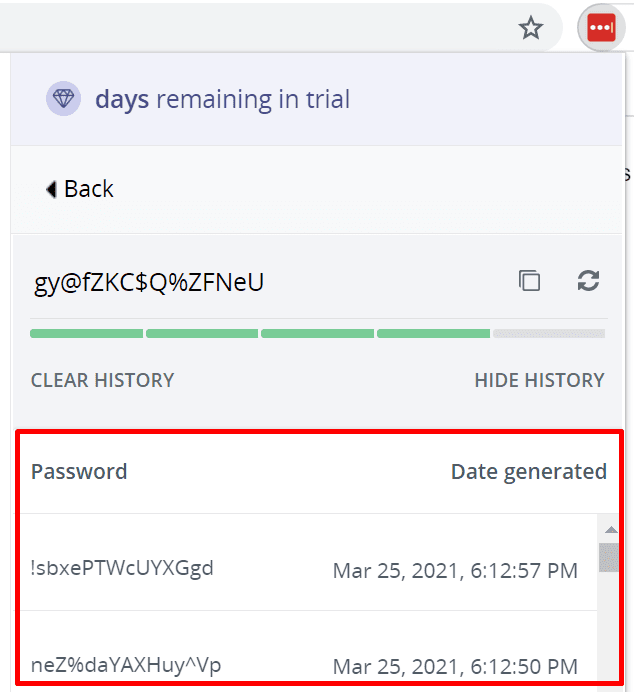
ხელახლა დააინსტალირეთ LastPass
თუ პრობლემა შენარჩუნებულია, სცადეთ ხელახლა დააინსტალიროთ LastPass. პირველ რიგში, წაშალეთ ინსტრუმენტი და გადატვირთეთ კომპიუტერი, რათა თავიდან აიცილოთ ყველა დროებითი ფაილი წინა სესიიდან. The დააინსტალირეთ LastPass და შეამოწმეთ პრობლემა გაქრა.
Chrome-ზე და Chromium-ზე დაფუძნებულ სხვა ბრაუზერებზე გადადით გაფართოებებიიპოვნეთ LastPass და დააჭირეთ ამოღება ღილაკი.
თუ Windows 10-ზე ხართ და ასევე დააინსტალირეთ LastPass აპი, გადადით აქ პარამეტრები, აირჩიეთ აპები, წადი აპები და ფუნქციები და წაშალეთ LastPass.

Safari-ზე გადადით პრეფერენციები, დააკლიკეთ გაფართოებებიაირჩიეთ LastPass და შემდეგ დააჭირეთ დეინსტალაცია ვარიანტი. შემდეგ გადადით აპლიკაციები საქაღალდეში, აირჩიეთ LastPass App ხატულა და გადაიტანეთ ნაგავში.
დასკვნა
თუ LastPass არ შეინახავს ახალ პაროლებს, დარწმუნდით, რომ პაროლის სხვა მენეჯერები არ ბლოკავენ ხელსაწყოს. გარდა ამისა, თავიდან აიცილეთ თქვენს ბრაუზერში შესვლის ახალი ინფორმაციის შენახვა. თუ არაფერი მუშაობს, ხელახლა დააინსტალირეთ LastPass. იპოვეთ დამატებითი გადაწყვეტილებები LastPass-ის პრობლემების გადასაჭრელად, რომლებიც არ ინახავს ახალ პაროლებს? გაგვიზიარეთ თქვენი იდეები ქვემოთ მოცემულ კომენტარებში.